Az AirPods hangerő növelése és más egyszerű módok a hangerő növelésére iPhone használatával
A zene már életünk elengedhetetlen része. Feldobja a hangulatunkat és serkenti a képzeletünket. Manapság az emberek többféleképpen hallhatják és élvezhetik kedvenc zeneszámaikat; egyesek hangszórót, headsetet vagy újabban AirPodot használnak, amelyek vezeték nélküliek és Bluetooth-on keresztül csatlakoznak. Az embereknek nehézséget okoz az AirPod hangerejének növelése, mert vezeték nélküliek. Ennek eredményeként tanulni fog hogyan tekerjük fel az AirPods hangerejét 12, valamint egy másik módszer a hangerő növelésére a mai bejegyzésben.
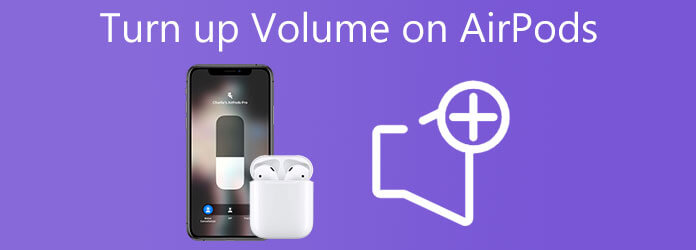
Amikor kedvenc zenei lejátszási listánkat játsszuk le az AirPodsunkon, nem elég meghallgatni; szükséges, hogy helyesen halljuk a zenét; csak akkor lesz a legjobb zenei élményünk. Az Apple úgy döntött, hogy a Siri kezeli a hangerőszabályzót, ahelyett, hogy magukba az AirPodba építené be. Az alábbiak szerint tekerheti fel a hangerőt az AirPods 12 készüléken:
Mindenekelőtt garantálnia kell, hogy az AirPods megfelelően csatlakozik a telefonhoz.
Jegyzet:Ha nem látható a párosított eszközök között, gyorsan újra csatlakoztathatja őket Bluetooth-on keresztül.
A hangerő növeléséhez parancsot adhat a Sirinek. Mondhatod Szia Siri. Tekerje fel a hangerőt. Csak győződjön meg arról, hogy megfelelően és elég hangosan kommunikál, és ő követni fogja a parancsait.
Ha az egyik fül általában hangosabban szól, mint a másik, előfordulhat, hogy az egyik fül hangerejét elnyomja az iPhone kisegítő beállításai. Hogyan és hol lehet megerősíteni iPhone-on:
Menj a beállítások alkalmazást, és érintse meg a lehetőséget megközelíthetőség gombot.
A Meghallgatás részben nyomja meg a gombot Audiovizuális gombot.
Ne feledje, hogy a bal/jobb csúszkák alatt EGYENSÚLY arányosak a középen lévő gombbal. Ha jobbra vagy balra csúsztatta, helyezze át középre.
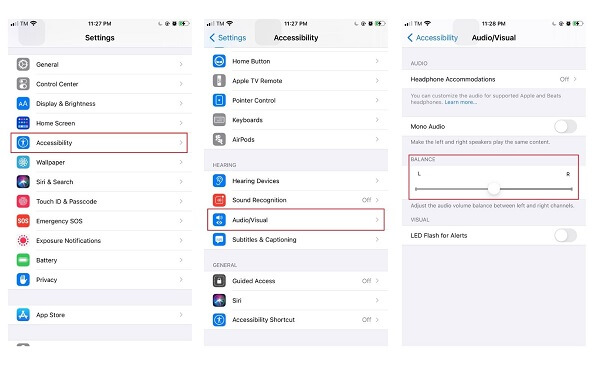
Ha az AirPods túlságosan halk, főleg amikor zenét játszik le a Zene alkalmazáson keresztül, előfordulhat, hogy az alkalmazás beállításai nem megfelelőek. Ez könnyen orvosolható néhány egyszerű érintéssel.
Futtassa a beállítások kb. Ezután válassza ki zene.
A Visszajátszás szakaszban győződjön meg arról, hogy a Hangellenőrzés gomb engedélyezve van.
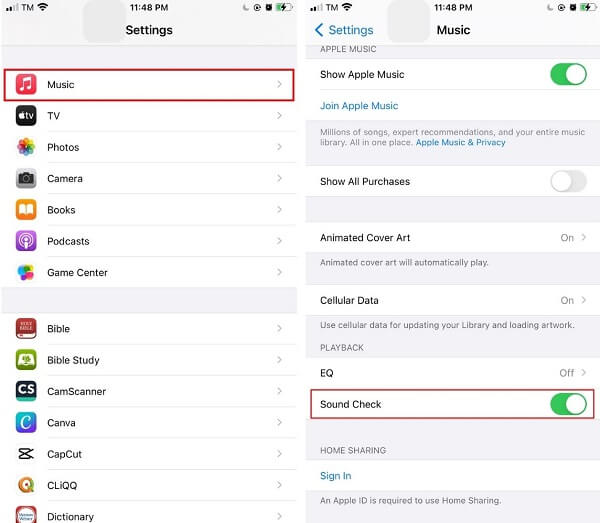
Ha iPhone-ja a közelben van, könnyedén beállíthatja a hangerőt a telefon vezérlőivel – a telefon hangerőszabályzó gombjai és csúszkái közvetlenül befolyásolják az AirPods hangerejét.
Ha az ujjával szeretné beállítani a hangerőt, húzza a hangerő csúszkát a Bejelentés ablak, miközben a zene szól. Opcionálisan növelheti a hangerőt a képernyő bal oldalán található hangerőgomb egyszerű megnyomásával.
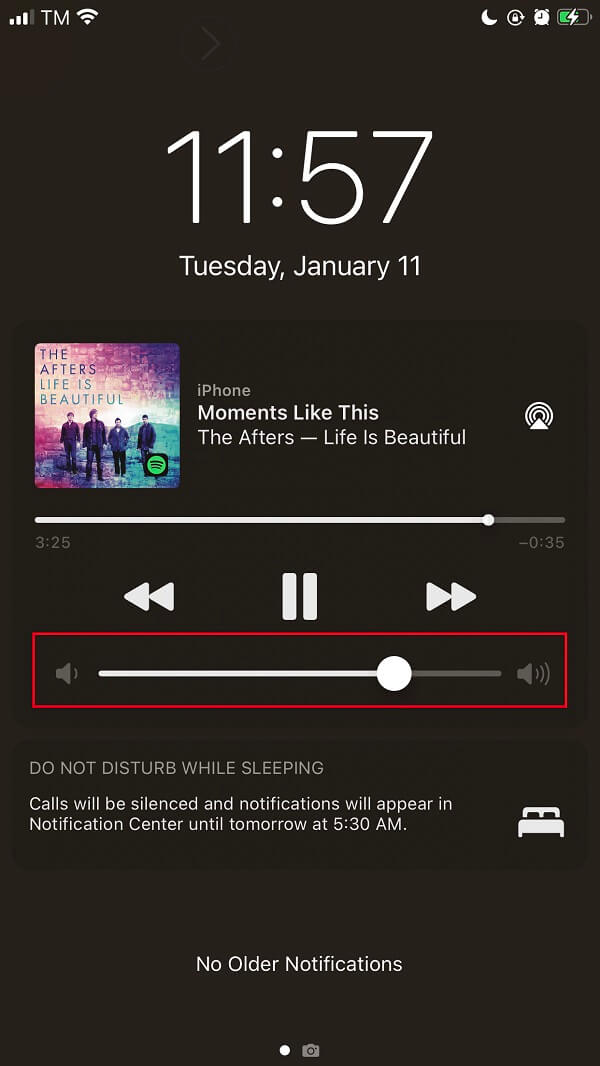
Az AirPods akkor működik a legjobban, ha a közelben van a telefon. De mi van akkor, ha asztali számítógépet használ? Ne aggódj. Még mindig gyorsan növelheti kedvenc zenéje hangerejét néhány kattintással. Video Converter Ultimate segíthet a kívánt médiafájl hangerejének növelésében. Nem számít, hogy egy egyszerű dalról vagy videoklipről van szó; ez az eszköz több mint 500 formátumot támogat, és elérhető az asztalon.
Ezenkívül a hangerőt 200 százalékra növelheti. Nem csak, hogy módosíthatja a kimeneti beállításokat, például a felbontást, a képsebességet, a bitsebességet és a formátumot a lehető legjobb zenei élmény elérése érdekében. Eközben az alábbiakban bemutatjuk a hangerő növelésének lépéseit az asztalon.
Főbb jellemzők
Telepítse a hangerőnövelő eszközt
A kezdéshez töltse le a Video Converter Ultimate programot a hivatalos webhelyről. Ellenkező esetben bejelölheti a fenti letöltési gombokat az eszköz gyorsabb telepítéséhez. Válaszd ki a Eszköztár a főmenüből, és nyomja meg a gombot Volume Booster elindításakor.

Töltse ki a médiafájlt
Ezután importálja a videót/audiót úgy, hogy a felület közepére húzza. Ezzel szemben megütheti a Tovább (+) gombot a fájl hozzáadásához.

Állítsa be a hangerőt
A kívánt médiafájl feltöltése után itt az ideje, hogy növelje a hangerőt. Csúsztassa a kurzort a Hangerőnövelő csúszka. Ne feledje, hogy a hangerőt akár 200%-ra is növelheti.
Tipp:A médiafájl hangerejének növelésének másik módja a kívánt hangerő százalékának beállítása a Hangerőnövelő százalék párbeszédablak.

Módosítsa a kimeneti beállításokat
Az előnyben részesített hangerő beállításakor a gomb megnyomásával módosíthatja a médiafájl kimeneti beállítását a konvertálás előtt Beállítás gombot a kezelőfelület alsó részén. Módosíthatja a formátumot, a felbontást, a zoom módot, a képkockasebességet és a bitsebességet. Ha végzett, válassza ki a OK gombot.
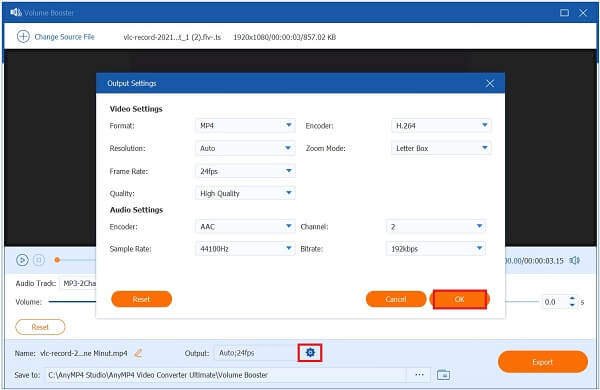
Nevezze át a kimenetet
Ezt követően nevezze át a médiafájlt a lehetőség kiválasztásával Toll gombot a felület bal alsó sarkában.

Exportálja a médiafájlt
Ha minden be van állítva, mentse el az összes módosítást az exportálással. Ehhez nyomja meg a Export gombot a felhasználói felület jobb alsó sarkában.

Tekintse meg a fájl előnézetét
Végül tekintse meg a fájlt a fájlmappa célhelyén, és most a legjobb zenei élményben lesz része.
Milyen messze lehetnek egymástól az AirPods a telefontól?
Az Apple szerint a 30 és 60 láb közötti hatótávolság az optimális munkatávolság ehhez az eszközhöz. Ideális esetben körülbelül 10-18 méteres távolság van a két pont között.
Van mikrofon az Apple AirPods-on?
Mindegyik AirPod rendelkezik mikrofonnal, amely lehetővé teszi a telefonbeszélgetéseket és a Sirivel való interakciót. Alapértelmezés szerint a Mikrofon beállításra van állítva Automatikus, ami azt jelenti, hogy bármelyik AirPod egyszerre használható mikrofonként.
Mi a legjobb módja az Airpod tisztításának, ha véletlenül medencébe ejtette?
Véletlenül vízbe ejtette az AirPods készülékeit, és most teljesen eláztak. Szerencsére az Apple karbantartási javaslata megoldhatja a helyzetet. A puha mikroszálas anyag egyszerű szárítása és néhány percig fejjel lefelé ültetése elegendő, mielőtt ténylegesen megpróbálná csatlakoztatni a telefonhoz vagy más módon használni őket.
Ez a bejegyzés átfogó módszereket kínál Önnek hogyan tekerjük fel az AirPods hangerejét 12 hatékonyan. De ha asztali számítógép használatával szeretné növelni a hangerőt, használhatja a jobb módszert is Video Converter Ultimate. Telepítse és indítsa el most!
Több Reading
3 ellenőrzött módszer az audio rögzítésére iPhone és iPad készüléken
A hangfelvétel módját keresi az iPhone készülékén? Ön jó helyen van, mivel háromféleképpen osztjuk meg a munkát az információk elvesztése nélkül.
7 legjobb zenelejátszó alkalmazás Androidra és iPhone-ra
Melyik a legjobb zenelejátszó alkalmazás Androidra? Létezik olyan ingyenes MP3 zenelejátszó alkalmazás iOS-hez, amely helyettesíti az Apple Music alkalmazást az iPhone 15/14/13/12/11/X/XR/8/7/6/5 készüléken? Melyik a legjobb offline zenelejátszó az Android 2023-as telefonhoz? Ez a bejegyzés a 7 legjobb zenelejátszó alkalmazás listáját tartalmazza iOS és Android felhasználók számára.
2 legjobb módszer az iTunes M4A átalakítására MP4-re Windows és Mac rendszeren
Ha az iTunes M4A-t Android-telefonra vagy más eszközökre szeretné konvertálni, a cikkből két hatékony és egyszerű módot találhat az M2A MP4-re konvertálására.
Hogyan lehet konvertálni és hozzáadni az MP3 / AC3 / WAV audiofájlokat az AVI videókhoz
Ha nehézségekbe ütközik az MP3 / AC3 / WAV zene lejátszása a számítógépen vagy az SNS-re való feltöltés, ebből a cikkből megtudhatja, hogyan lehet MP3 / AC3 / WAV fájlokat konvertálni vagy hozzáadni az AVI videókhoz.